
-
迅雷影音电脑版 V6.1.7.810 最新版
大小:62.57M语言:简体中文 类别:多媒体类系统:Windows平台

标签: 迅雷影音 迅雷影音播放器官方下载 迅雷影音电脑版
迅雷影音是一款由迅雷网络科技有限公司推出的电脑端视频媒体播放工具。该播放器结合本地与互联网在线高清点播,为用户提供丰富的影视资源,用户可以通过在线搜索影片的名字或者主演,来找到并播放各种热门大片,也可以本地播放收藏的经典大片,尽享精彩百种格式,高清视频,想看就看,你还在等什么呢?
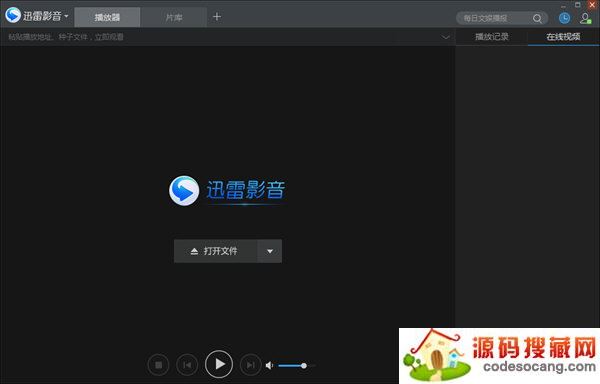
1、丰富的影片库在线流畅点播服务
2、兼容主流影视媒体格式文件的本地播放
3、自动在线下载影片字幕
4、播放完影片后的影片推荐(看看猜你喜欢)
5、自动记录上次关闭播放器时的文件位置
6、自动提示影片更新
7、播放影片时对于播放器显示在屏幕最前端的配置项
8、自动添加相似文件到播放列表设置
9、播放完毕后自动关机设置
10 对于播放记录支持多种记录、清除方式设置
11、功能快捷键设置

迅雷影音推出已经有很多年头了,但是现在只提供电脑端资源的话,恐怕已经不能满足用户对于设备的需求了,而官方也了解到了这点,不仅仅局限于电脑端,手机端和Mac端的迅雷影音也同样精彩,还有国内大神基于官方版进行的优化改良版本,都是好用的,现在小编就把下载地址分享给大家。
相信大家都知道迅雷影音一部分的视频资源是需要开通会员才能观看,但是对于一部分用户来说,办理会员不是非常划算,那么现在你就可以使用下面小编给大家推荐的这款补丁,来助你一臂之力了,通过使用这款补丁,让你就可以免费观看一些付费视频,还在等什么?赶紧试试吧!
付费视频随你看,请下载:迅雷影音VIP补丁
1、在线视频:打开软件,呈现在用户眼前的即是全新整合的多功能播放模块,包括“本地播放”、“种子文件”、“IRL地址”。本地播放顾名思义,即播放本地计算机上的媒体文件;种子播放是才整合进去的功能;URL地址播放即是我们可以将视频中的RUL地址直接添加入进去进行播放。
整体而言,种子文件播放及URL地址播放,这两项功能是十足的亮点,先来看BT文件播放,当用户拥有一个BT种子文件的时,即可直接用迅雷影音播放器进行调取使用。
当然你想要更多种子搜索软件的话,下面的合集直接带走!
点击进入:种子搜索神器大全
接下来即是URL的播放,还是十分的强大的,其实原理同BT文件下载一样,都是通过边看边下的模式进行的。
支持格式:RM/RMVB/WMV/WMA/ASF/AVI/MP3/MP4/MPEG/MKV/MOV/TS
由于迅雷影音本身只是带了部分的解码器,如果您的资源是其他格式的话迅雷影音会自动进行下载对应的解码器,不过下载的速度会比较慢,小编直接为你带来独立版的迅雷影音解码器。
点击进入:迅雷影音解码器离线包下载
2、色彩调节:可利用迅雷影音的色彩调节功能实现影片的“明暗度、对比度、饱和度”的调节,当您把饱和度降至最低,任何有色彩影片都会瞬间变为黑白色,让用户享受原汁原味的老实电影!
3、音量增大:以往的播放器,音量的调节只是在0-100之间,而笔者所接触的几款中,先后都加入了更多的百分比调音系统,QQ影音就是其中的一款,QQ影音可以将声音由0扩充至1000%。
4、实现同步:现在迅雷影音能够实现播放记录云端同步,随时随地都可以快速浏览自己想看的视频!
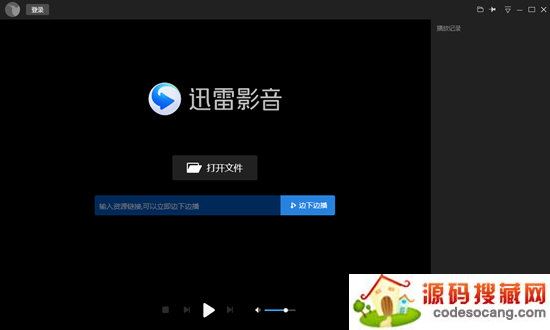
1、打开迅雷影音,选择打开自己想要播放的视频,将会看到播放时间调的左右两边将会出现箭头,这就是今天要讲的重点内容了。如下图:

2、点击右边的箭头两下,将会出现1.2X,表明现在视频正在以1.2倍速度播放,如下图:

3、点击左边几下的箭头,出现0.8X,表明现在是以0.8倍速度播放,也就是相比原来的视频以慢速播放进行,如下图:
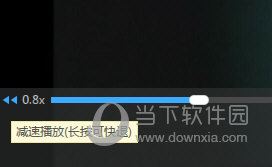
4、当出现两边箭头处都没有数字出现,说明视频正在以正常速度播放,可以根据自己的喜好进行调整,如下图:

5、惊了!最高能达到4倍速,小编试了一下,这不是去幼儿园的车,速度实在太快了!如下图:
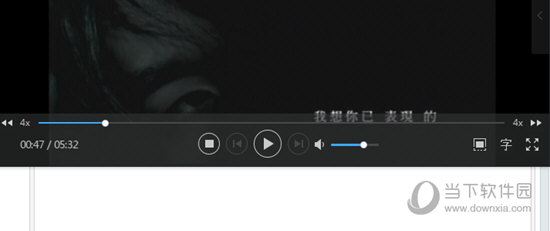
1、迅雷播放器鼠标右键,选择设置。或者按F2进入设置界面,也可以点击左上角播放器图形进入设置界面。

2、在进入到设置界面中,点击播放,进入到播放设置中。

3、在播放列表循环模式中可以选择自己需要的循环模式。选择好循环模式后确定就可以了。
1、播放过程中,右键-声音-音轨;
2、播控条播放效果调节按钮-声音-音轨;

3、完成这些设置之后,视频就可以播放您刚设定的语言!
1、在播放器的窗口中进行右键弹出了下拉菜单中进行选择为“画面”。

2、这样进行选择为“画面”在进行弹出了下一个菜单中进行选择为“左旋90度”就可以搞定啦。

1、点击迅雷看看左上角图标,在菜单中选择“设置”

2、在系统设置界面,点击左侧面板上的“字幕”,将右侧窗口中,点击勾选“关闭在线只能字幕匹配”后,点击底部确定退出设置界面即可!
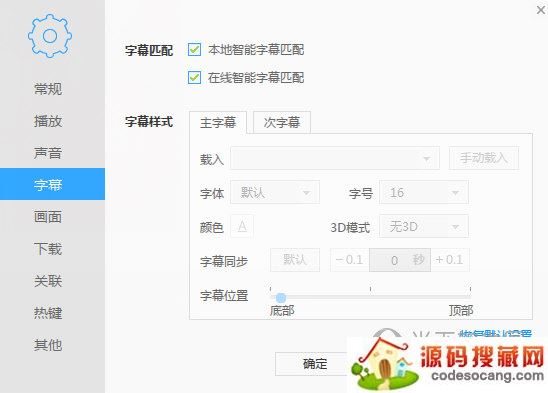
迅雷影音是一款非常好用的本地视频播放器,它能支持超多的视频格式,也是众多用户的选择,不过据一部分用户反馈,而且该播放器也有“不灵”的时候,这样在使用体验上就有有点影响,不过没关系,同类还有几款十分优秀的产品,比如:完美解码、KMPlayer、PotPlayer等,你可以下载试试,收藏起来。
迅雷影音仅仅只是一个本地视频播放器,里面是没有视频资源的,如果你想看视频点播的,你可以选择一些知名的视频网络平台,比如:爱奇艺、腾讯视频、优酷、暴风影音等,这些视频播放器内置各种电视剧、电影、原创内容等资源,相信是你不二的选择。
更多同类播放器推荐,请点击合集:高清视频播放器
迅雷网络科技有限公司旗下推出了多种产品,像是鼎鼎大名的下载引擎——《迅雷》,就是其中之一,同时还有包括迅雷快鸟、迅雷直播等软件,都是比较好用的,假如你有兴趣,可以尝试下载体验,下面小编通过表格的形式呈现给大家。
1、优化播放列表失效文件;
2、优化第三方登录。
加载全部内容

哔哩哔哩32位版 V1.1.0.342 官方PC版66.07M8331人在玩哔哩哔哩32位电脑版是一款非常优秀的视频播放器。该软件不同于其他视频网站存在大量重复、低质量的视频内容,可以让我们轻松保证动画的内容质量和画面质量,能提供最及时、最清晰的动画视频内容。
下载
元气音频变声器 V1.0 免费版66.33M6001人在玩元气音频变声器是一款功能强大的免费变声器,能够帮助用户轻松改变自己的声线,发布不一样的声音,软件附带了详细的使用教程,帮助用户轻松完成配置进行使用。
下载
迅雷电影院v1.2.0.713.67 MB4839人在玩迅雷电影院官方版是款可以观看很多电影的播放工具。迅雷电影院你的专属影院,全网影视无广告,播放器模式让你沉浸影视世界。迅雷电影院中还覆盖量最大的全能播放器,千万量级全网视频内容,
下载
Free 3D Video Maker V1.1.2.804下载10.5MB4688人在玩【概括介绍】免费制作自己的3D视频。【基本介绍】免费3维图像制作软件。创造自己的3D视频!这个程序最不同寻常的功能是,你可以通过单一的视频文件或者两个视频文件制作出3D视频。!Free 3D Video Maker非常容易使用。你可以通过两个视频文件:第一个视频离第二个应该有小水平距离。你一添加两个
下载
clipchamp windows(视频编辑器) V1.6.0.0 官方版1.25M4596人在玩clipchamp是一款功能强大的视频编辑处理软件,能够帮助用户轻松编辑处理各种视频内容,有效的提高了大家的工作效率,让视频处理更加轻松高效。
下载
BAND IN A BOX 2022中文版 V2022 中文164.92G3742人在玩BAND IN A BOX 2022中文版是一款自动编曲伴奏软件,能够帮助用户轻松进行各种风格的歌曲创作,软件加入了多种真轨风格和引擎技术,为专业的音乐工作室提供编曲方案。
下载
rmvb播放器 V16.0.6.6官方版下载39.3MB3708人在玩许多 盆友都会找支持RMVB格式影片的播放器即rmvb播放器,实际上能够realplayer播放器便是支持支持Flash, MP4, WMV, rmvb/rm等流行格式。【功能介绍】 方便快捷播放视频 强劲的新闻媒体播放器,支持多种多样流行的新闻媒体格式,随时随地播放视频您钟爱的视频、歌曲及图片
下载
奇米影视盒播放器(777奇米影视)官方下载3.13MB3621人在玩奇米影视盒播放器(777奇米影视)官方下载 v1.1.2.1 免费版,奇米影视盒集成了海量高清影视节目,内容更新及时,用户可直接在线观看或者下载到本地观看。
下载
Topaz Video Enhance AI V2.6.4 汉化218.68M3614人在玩Topaz Video Enhance AI是一款非常专业的视频分辨率放大软件。它的功能十分强大,可以把所有低分辨率视频转换成8K分辨率的高质量视频,该版本内置补丁,用户可永久免费使用,功能不受限制。
下载
安卓快播放器3.0 下载32.5MB3010人在玩手机上快播放器3.0是一个快播最經典的手机安卓版,这一版本号没有什么广告宣传,并且很平稳,由于装了一些手机管家这类的和可视化工具,每天提醒升级,因此一不小心就给升级了,发现升级后的手机上快播放器如何使用也不习惯性,并且播放电视或者影片的那时候要等冲分把钟,如今想换回来手机上快播放器3.0,发现官方网
下载